Hướng Dẫn
Bật mí cách chia sẻ file trên Zalo từ máy tính sang điện thoại cực dễ dàng
Các thao tác sử dụng thiết bị chuyển dữ liệu, hoặc thông qua các ứng dụng lưu trữ đám mây để chuyển dữ liệu rất mất thời gian và tốn kém. Chính vì vậy, hiện tại một số ứng dụng đã cập nhật tính năng chuyển dữ liệu từ máy tính sang điện thoại như Cốc Cốc hay Zalo. Zalo cho phép Truyền file trên cả Zalo PC lẫn Zalo cho điện thoại.
Người dùng có thể thoải mái chia sẻ hình ảnh, link hay tài liệu từ Zalo từ máy tính sang Zalo điện thoại. Do đó, người dùng khi chia sẻ dữ liệu sẽ được tiết kiệm tương đối thời gian. Bài viết dưới đây sẽ cung cấp thông tin đến bạn đọc cách chia sẻ file trên Zalo từ máy tính sang điện thoại.
Xem thêm: Thị giác máy tính computer vision là gì?
Hướng dẫn chia sẻ file trên Zalo
Bước 1:
Trên Zalo máy tính chúng ta sẽ nhận thấy ở giao diện ngoài cùng bên trái có mục Truyền file để thực hiện chia sẻ dữ liệu với Zalo điện thoại.
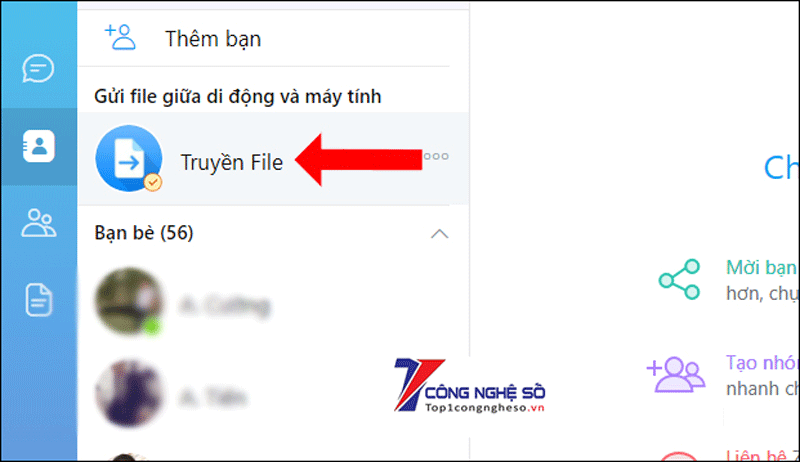
Bước 2:
Khi nhấn vào mục này bạn sẽ được gửi thông báo của tính năng. Tiếp tục, nhấn vào biểu tượng tệp nếu muốn chia sẻ văn bản, hoặc hình ảnh nếu muốn gửi hình ảnh đi.
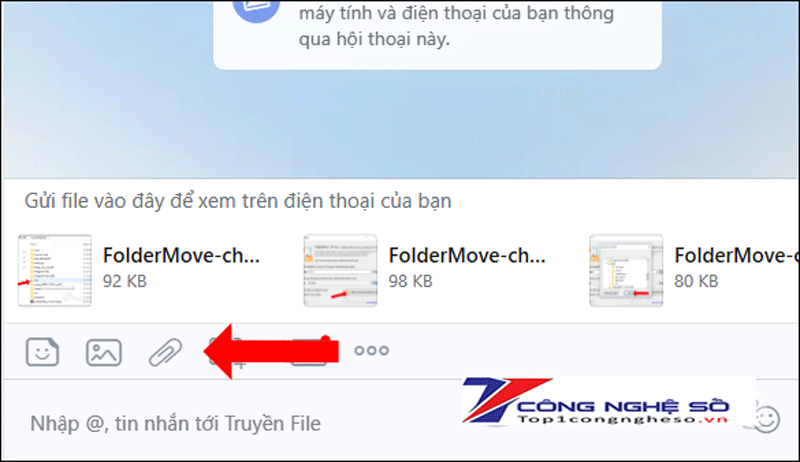
Thao tác gửi file qua tính năng Truyền file cũng tương tự như khi gửi file thông thường.
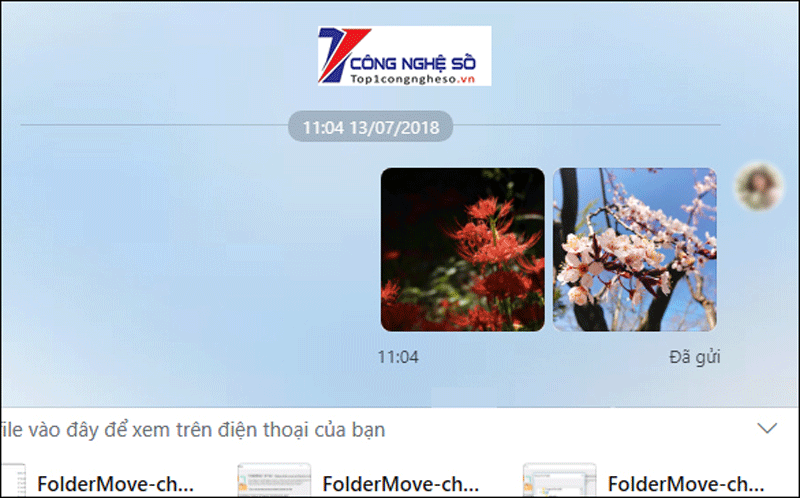
Bước 3:
Bây giờ bạn hãy thực hiện khởi động Zalo trên điện thoại cũng sẽ thấy mục Truyền file. Khi bạn bấm vào đó sẽ thấy hình ảnh từ máy tính gửi sang. Nhấn vào biểu tượng 3 dấu chấm sẽ hiển thị lên một số tùy chọn cho file gửi.
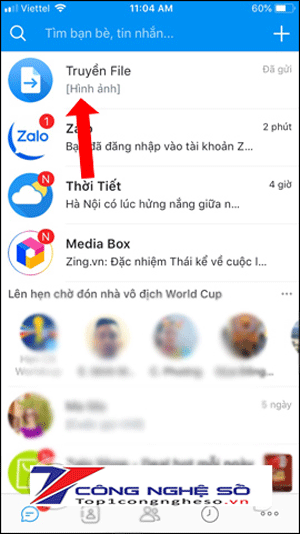
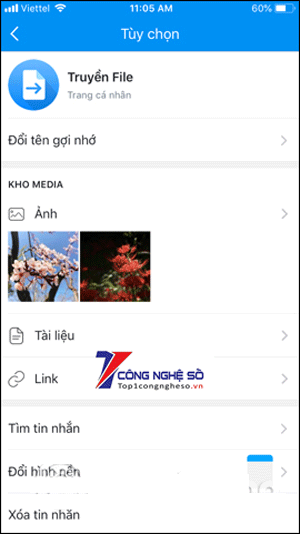
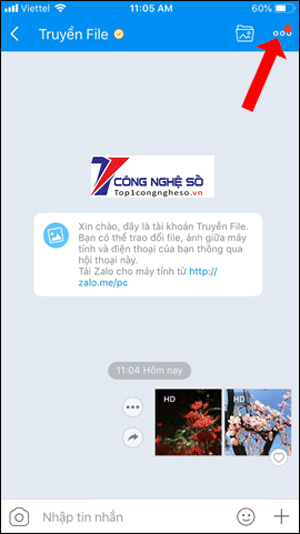
Như vậy thay vì phải thao tác trên ứng dụng lưu trữ chia sẻ hay thiết bị truyền file từ máy tính sang điện thoại. Thì giờ đây với bài viết này, bạn đã biết cách chia sẻ file trên Zalo từ máy tính sang điện thoại vô cùng đơn giản. Bạn có thể tùy ý chia sẻ bất kỳ loại file nào, hình ảnh, đường link hay tài liệu trên Zalo.
Theo dõi Công Nghệ Số để luôn cập nhật được những thông tin hữu ích khác nhé!
Xem thêm: Hướng dẫn cách chơi Super Mario Bros trên máy tính với NoxPlayer cực chuẩn


 Chat với tư vấn viên
Chat với tư vấn viên Gọi ngay
Gọi ngay Quà tặng
Quà tặng